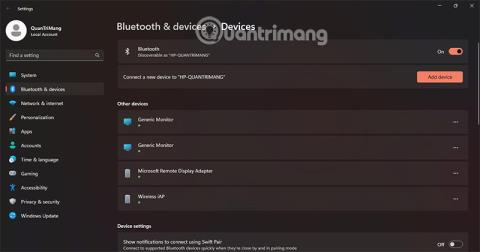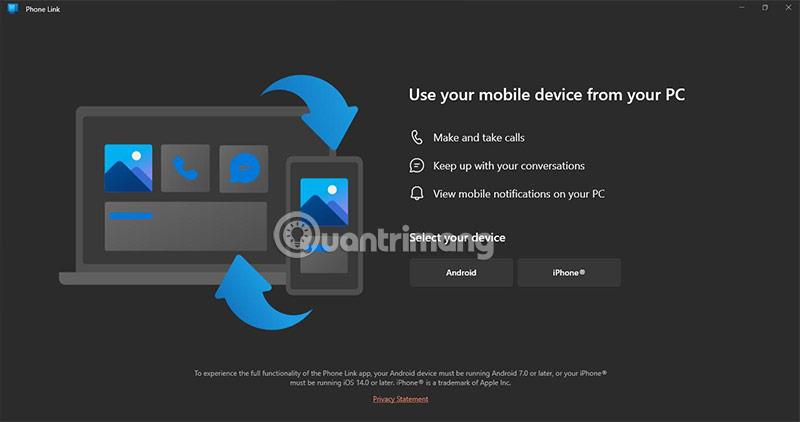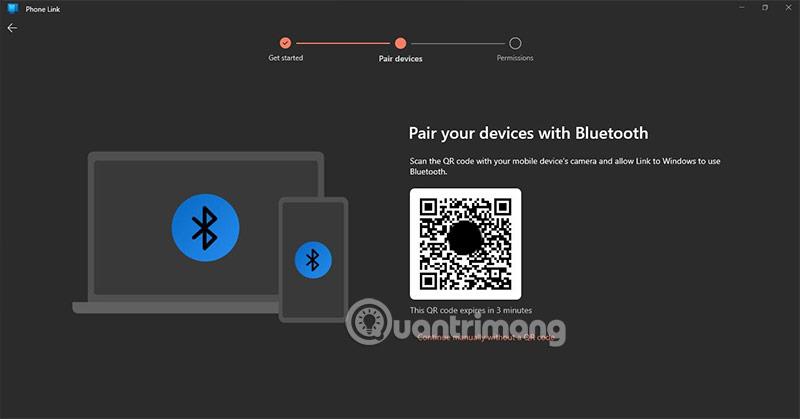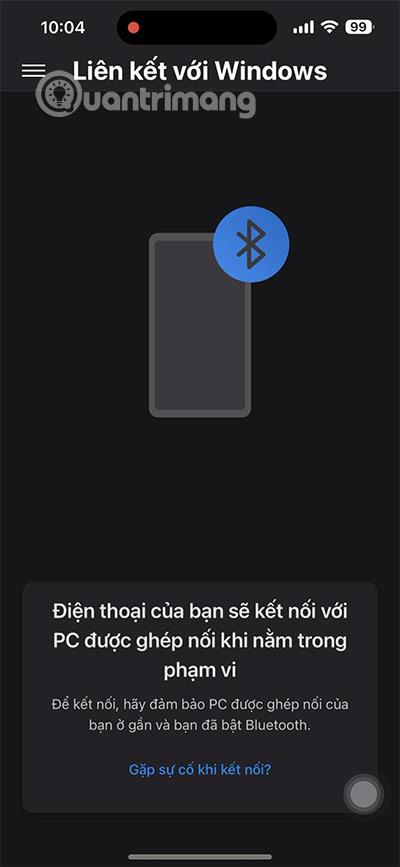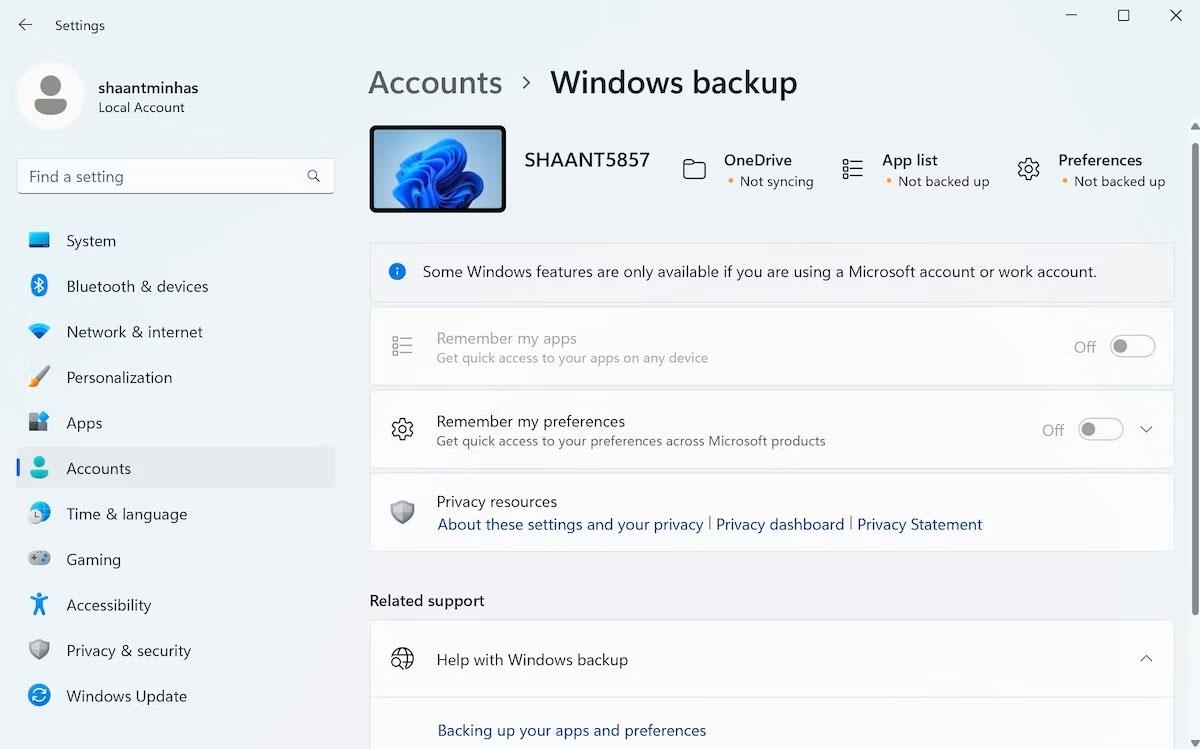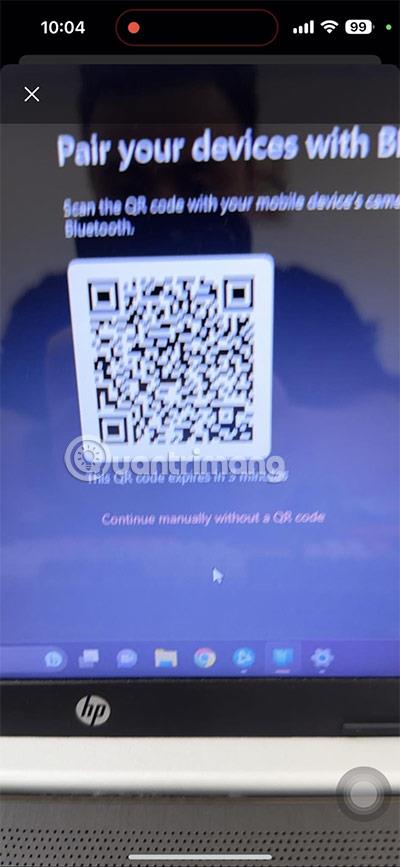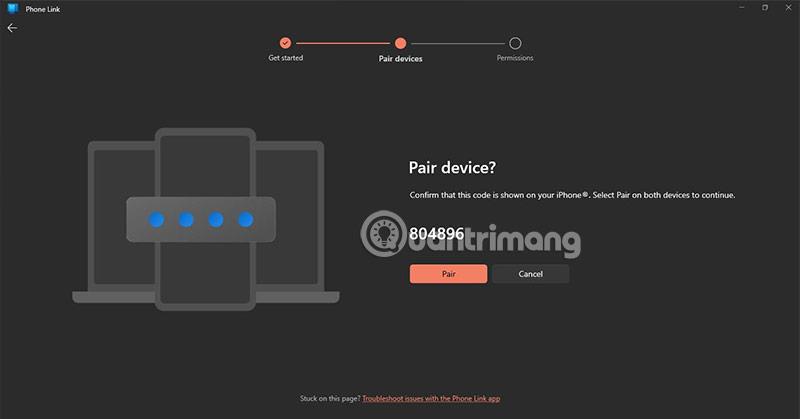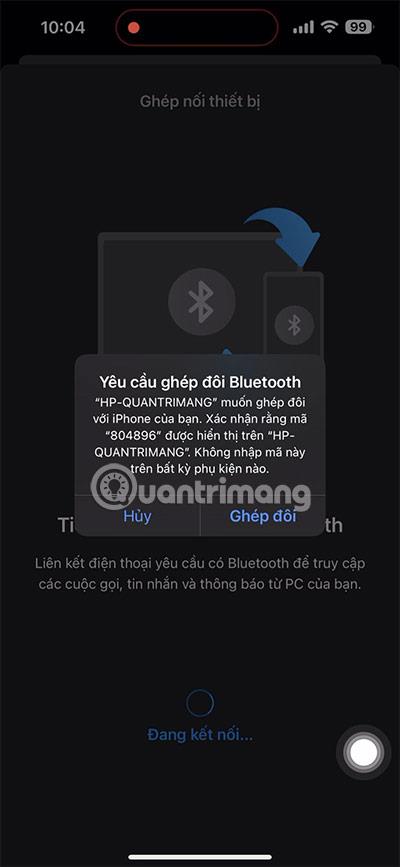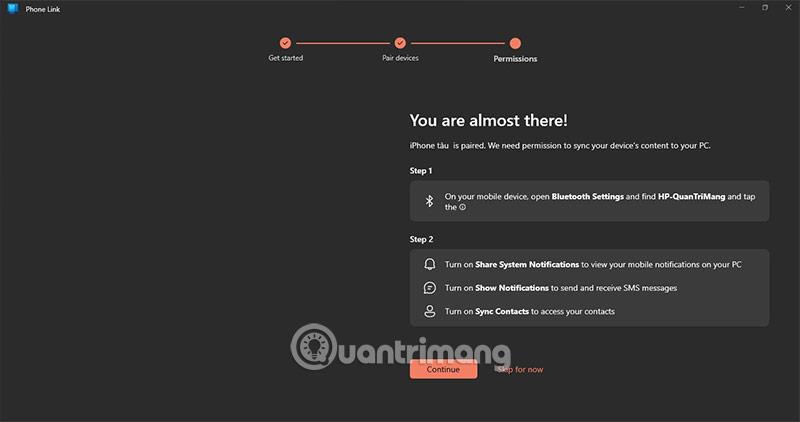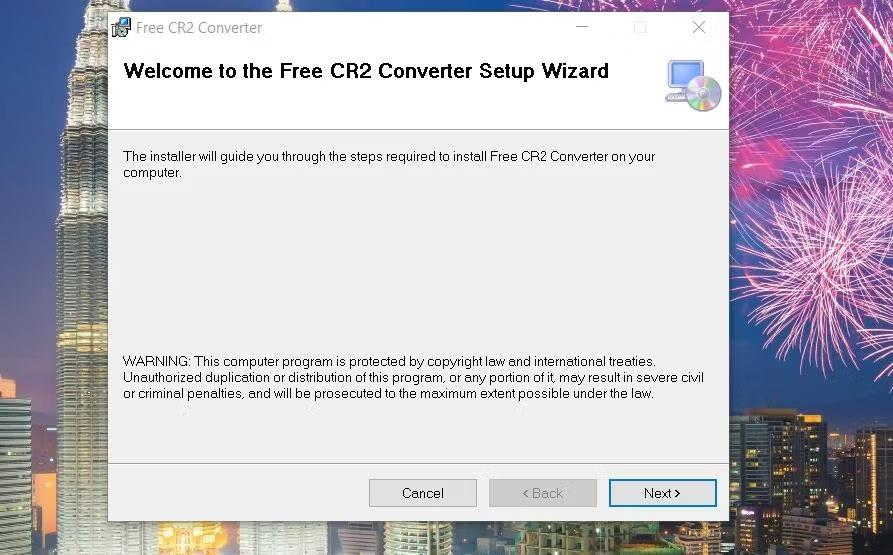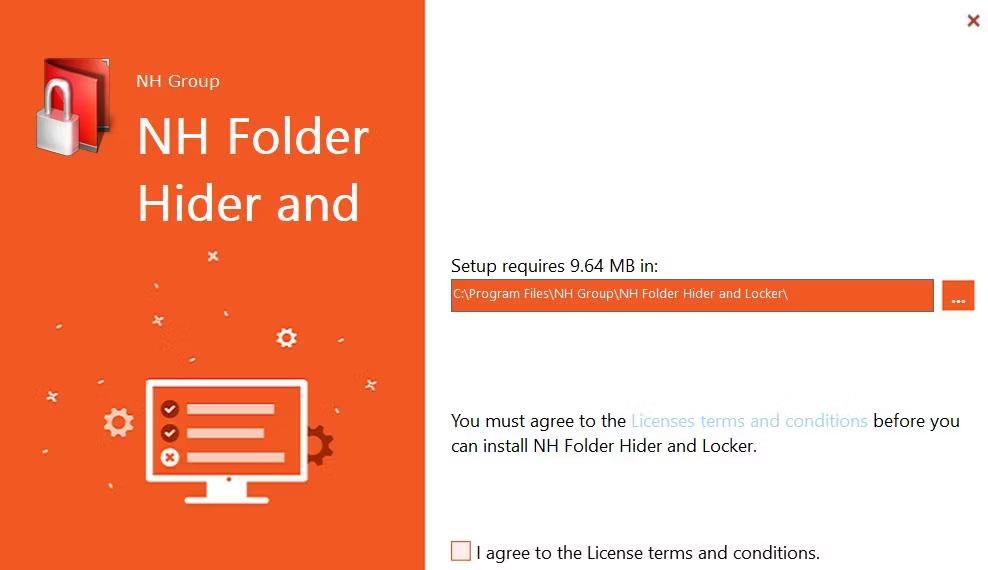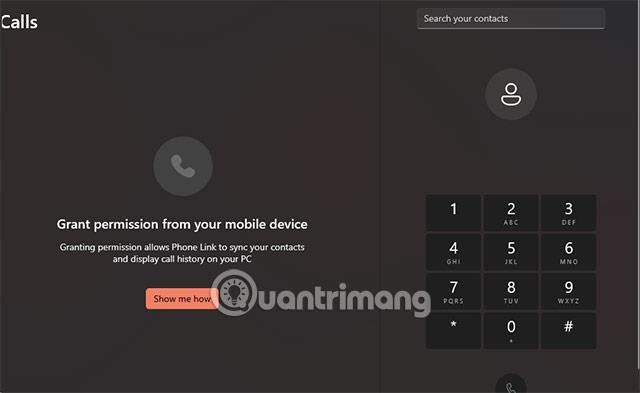Valamilyen oknál fogva előfordulhat, hogy nem tudja használni a telefont, sok üzenetet küldenek a telefonszámára, amikor nem tartózkodik a telefon közelében.
Nem probléma, használhatja telefonja SMS-fogadási funkcióját a Windows 11 rendszeren . A Windows 11 rendszeren a Phone Link funkció támogatott, és ennek a funkciónak köszönhetően SMS-üzeneteket fogadhat számítógépén vagy laptopján. Ezzel egyidejűleg kezelheti a képeket, az értesítéseket és néhány egyéb funkciót a telefonján.
Az alábbiakban a telefonüzenetek fogadására vonatkozó utasításokat olvashat a számítógépén Windows 11 rendszeren
1. lépés: Miután befejezte a Phone Link letöltését telefonjára és számítógépére, indítsa el mindkettőt. Előtte nyissa meg a Windows 11 beállításait, keresse meg a Bluetooth & Device kulcsszót, a jobb oldali ablakban megjelenik a Bluetooth engedélyezése gomb, kapcsolja be.

2. lépés: Válassza ki azt az eszközt, amelyről üzeneteket szeretne fogadni: iPhone vagy Android.
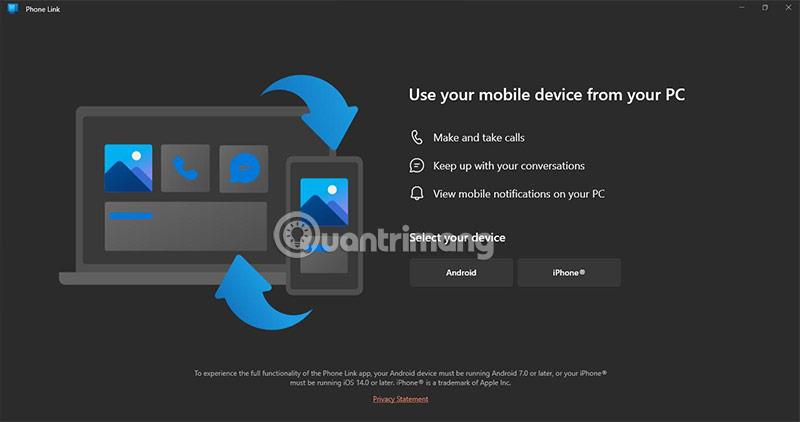
3. lépés: Most kap egy QR-kódot.
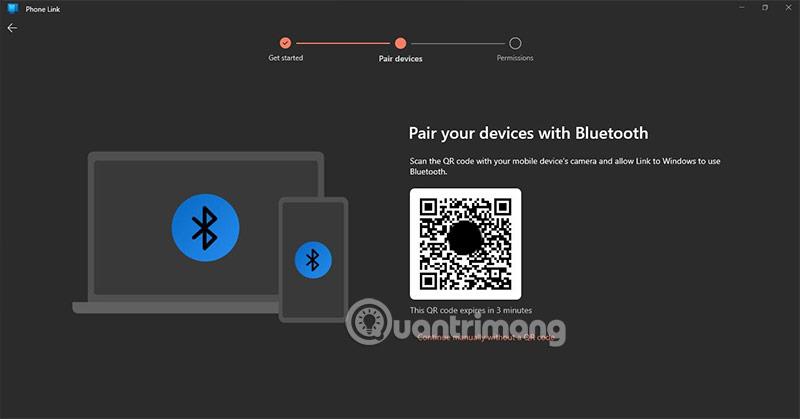
4. lépés: Térjen vissza a fent letöltött Linked to Windows alkalmazáshoz, a fő felületen válassza ki a 3 vízszintes vonal ikont a bal felső sarokban.
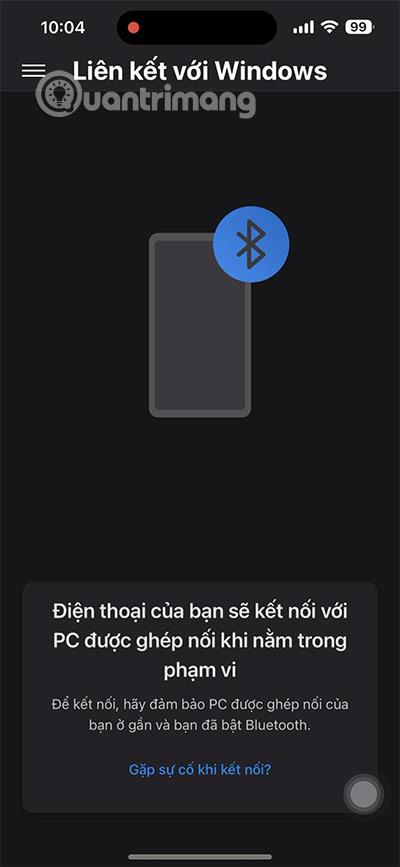
5. lépés: Válassza ki az új számítógép párosításához > válassza a QR-kód beolvasása lehetőséget.

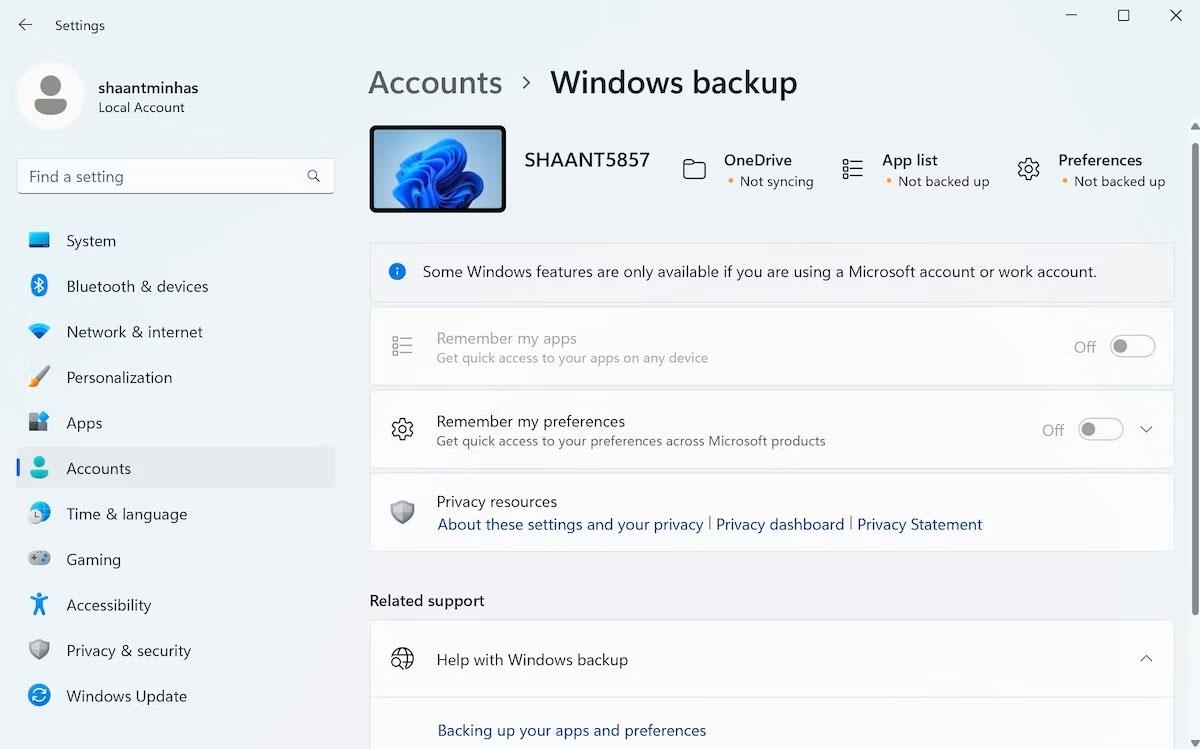
6. lépés: Helyezze be a kamerát a számítógép Phone Link szoftverében megjelenő QR-kód beolvasásához.
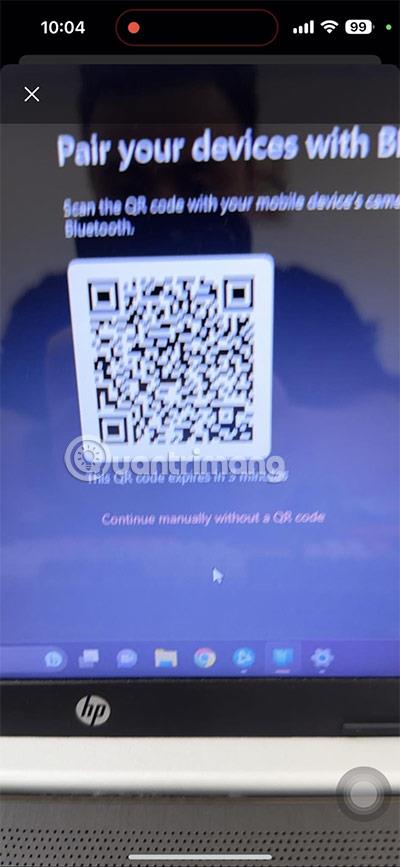
7. lépés: A kapcsolat létrehozásához fogadja el a számítógépen megjelenő megerősítő kódot.
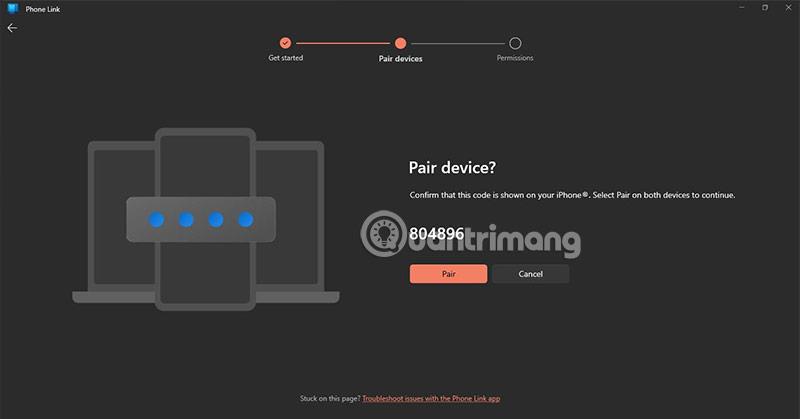
8. lépés: Várjon egy pillanatot, amíg a Phone Link a telefonján csatlakozást kér a telefonhoz. Válassza a Párosítás lehetőséget a telefon párosításának befejezéséhez a Link to Windows szolgáltatással .
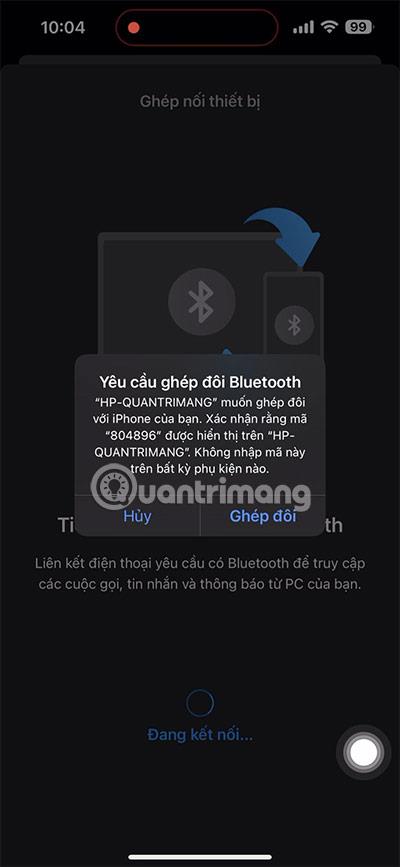
Amikor megkapja ezt az értesítést, válassza a Folytatás lehetőséget, és innen SMS-üzenetekkel együtt értesítést kap a hívásokról.
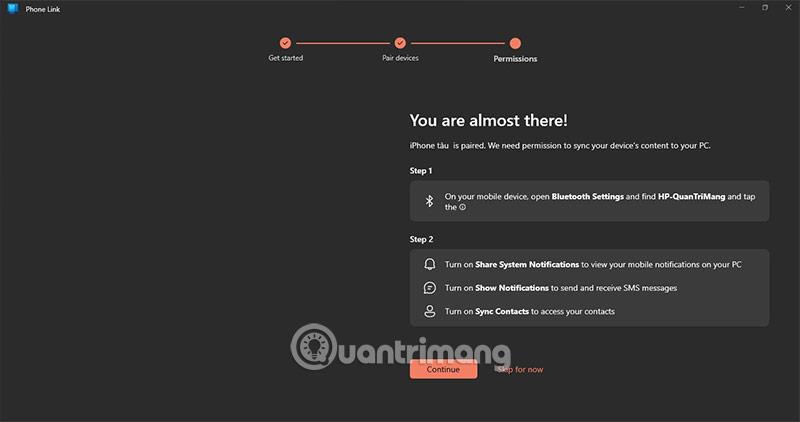
Ezzel egyidejűleg az Ön készüléke párosítva üzenet jelenik meg a telefonon, ekkor a készülék szinkronizálva lesz.

Az értesítéseket tartalmazó SMS-eket a Messenger lapon küldjük el Önnek.
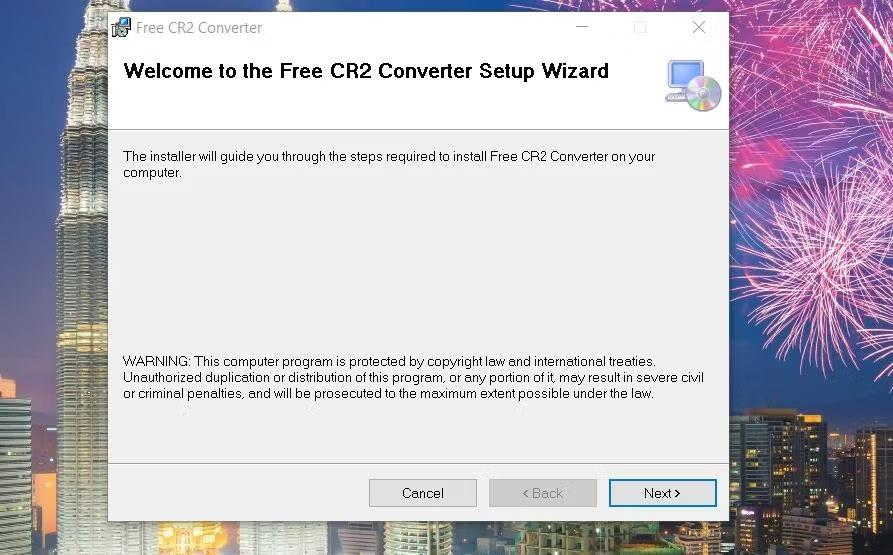
Íme néhány előnye az SMS-ek fogadásának Windows 11 rendszeren
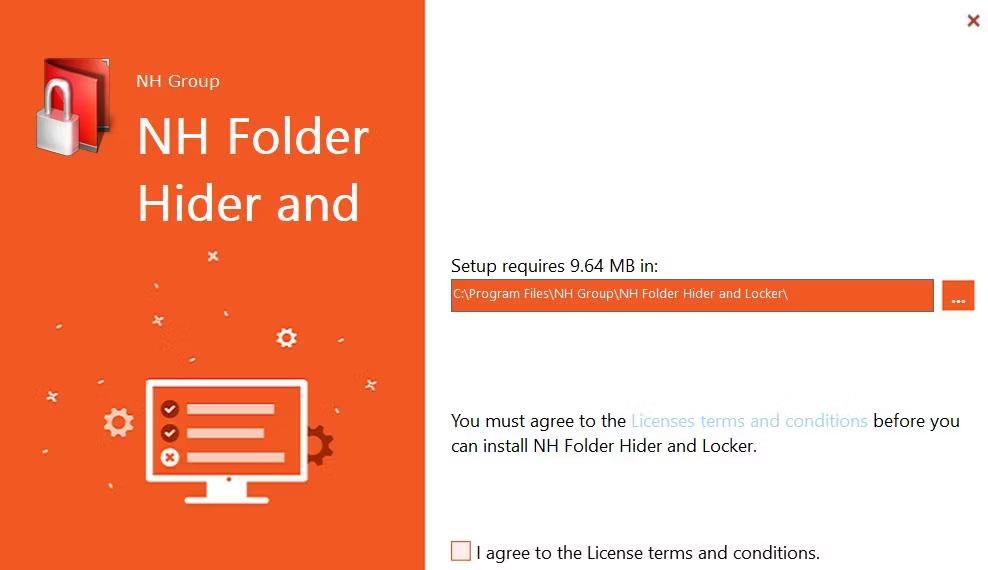
- Kényelem: SMS-eket fogadhat és küldhet számítógépéről, még akkor is, ha a telefon nincs a közelben. Ez nagyon kényelmes, ha a számítógépén dolgozik, és üzeneteket kell fogadnia barátaitól vagy kollégáitól.
- Növelje termelékenységét: Válaszolhat SMS-üzenetekre anélkül, hogy elhagyná a számítógépét, így növelheti termelékenységét. Ez akkor hasznos, ha egy projekten dolgozik, és emberekkel kell kommunikálnia.
- Könnyen használható: Az SMS-ek fogadása Windows 11 rendszeren nagyon egyszerű. Csak engedélyeznie kell ezt a funkciót, és megkezdheti az üzenetek fogadását és küldését a számítógépéről.
- Testreszabás: Testreszabhatja az SMS-ek fogadásának és küldésének módját a Windows 11 rendszerben. Módosíthatja az üzenetek színét, betűtípusát és méretét, és kiválaszthatja, hogyan szeretné rendezni őket.
- Értesítések fogadása: Nem csak az üzenetek, az alkalmazásértesítések vagy az ütemezett tervek jelennek meg itt.
Összességében elmondható, hogy az SMS-ek fogadása a Windows 11 rendszeren egy kényelmes és hasznos funkció, amely segíthet a termelékenység növelésében és a számítógép hatékonyabb használatában.
Mit kaphat a Phone Link Windows 11 rendszerben
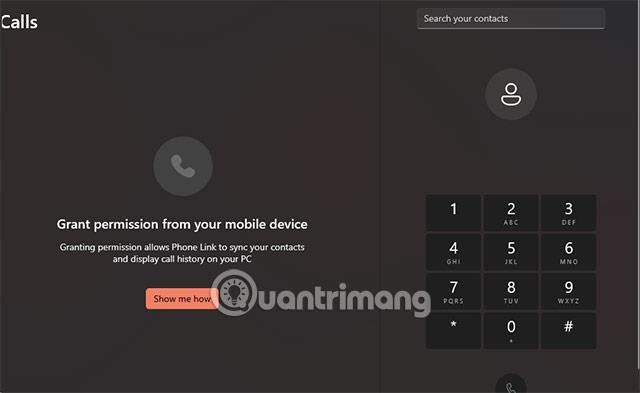
A Windows 11 Phone Link segítségével a következőket teheti:
- Üzenetek fogadása és küldése: Az üzenetek megtekintése és megválaszolása közvetlenül a számítógépéről, telefon használata nélkül.
- Fényképek és videók: Tekintse meg és ossza meg fényképeit és videóit telefonjáról egyszerűen számítógépére.
- Értesítések: megtekintheti a telefonról érkező értesítéseket a számítógépén, így nem zavarhatja meg a számítógépen végzett munkát.
- Mobilalkalmazások: Nyissa meg és vezérelje az Android mobilalkalmazásokat a számítógépén.
- Gyors válasz: Válaszolhat az értesítésekből származó üzenetekre anélkül, hogy megnyitná a „Telefon” alkalmazást.
A „Phone Link” funkció Windows 11 rendszeren való használatához meg kell győződnie arról, hogy Android-telefonja ugyanahhoz a Microsoft-fiókhoz csatlakozik, amelyet a számítógépén használ. Ezután használhatja a számítógépén található „Telefon” alkalmazást, hogy csatlakozzon, és elkezdje kezelni telefonját a „Phone Link” funkción keresztül.